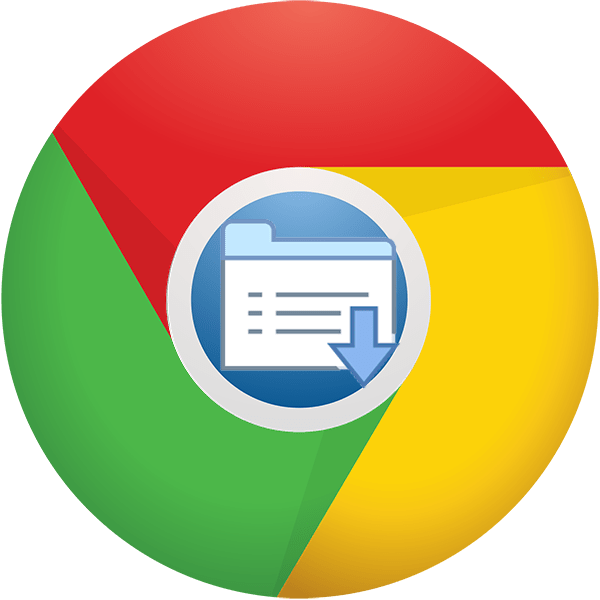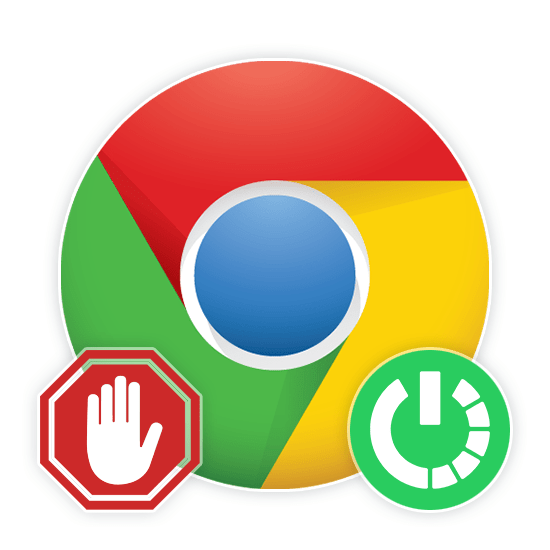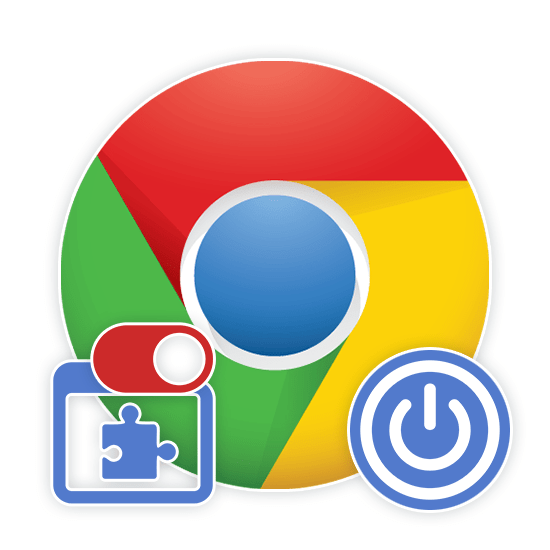Зміст

Як правило, більшість користувачів при кожному запуску браузера відкривають одні і ті ж веб-сторінки. Це може бути поштовий сервіс, соціальна мережа, робочий сайт або будь-який інший веб-ресурс. Навіщо ж кожен раз кожен раз витрачати час на відкриття одних і тих же сторінок, коли їх можна призначити в якості стартової сторінки.
Міняємо стартову сторінку в Гугл Хром
Домашня або стартова сторінка – це призначена адреса (або адреси), яка автоматично відкривається при кожному запуску браузера. У Google Chrome в якості стартової можна призначити відразу кілька сторінок, і це зовсім не обов'язково повинна бути встановлена за замовчуванням пошукова система. Зробити це можна двома абсолютно різними способами, і про кожного з них розповімо далі, почавши з найбільш очевидного.
Спосіб 1: налаштування браузера
Стартову сторінку будь-якого веб – оглядача можна змінити через його налаштування, і Гугл Хром-не виняток.
- Відкрийте меню браузера (три вертикальних точки праворуч від адресного рядка) і виберіть пункт «Налаштування» .
- Прокрутіть сторінку, що відкрилася вниз, до блоку «Запуск Chrome»
, і виберіть один з трьох представлених там параметрів:
Пункт Опис Нова вкладка буде відкрита порожня вкладка, за замовчуванням це сторінка Google раніше відкриті вкладки Chrome буде відкриватися в тому ж вигляді, в якому він був до закриття задані сторінки можливість установки будь-якого сайту або сайтів в якості стартової - Якраз останній пункт – " задані сторінки»
&8212; вимагає більш уважного розгляду. Він має на увазі два варіанти:
- &171;Додати сторінку&187; ;
- &171; використовувати поточні сторінки&187; .
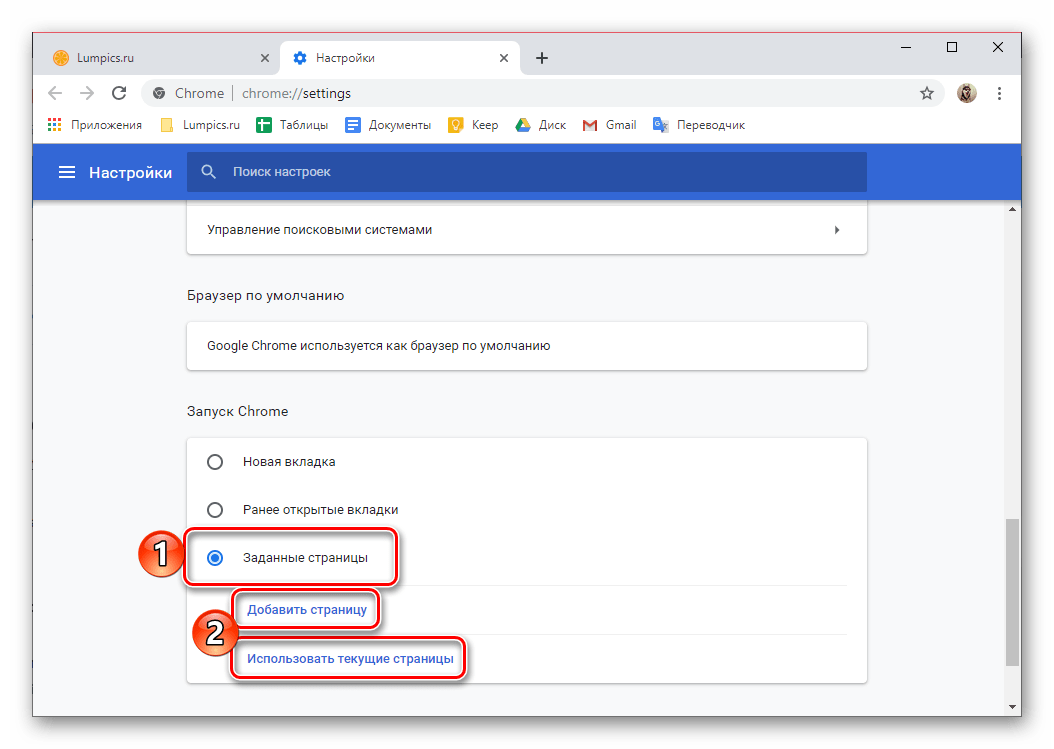
Перший дозволяє вказати в якості домашньої сторінки будь-який сайт, для чого потрібно просто ввести його адресу у відповідний рядок і натиснути на кнопку»додати" .
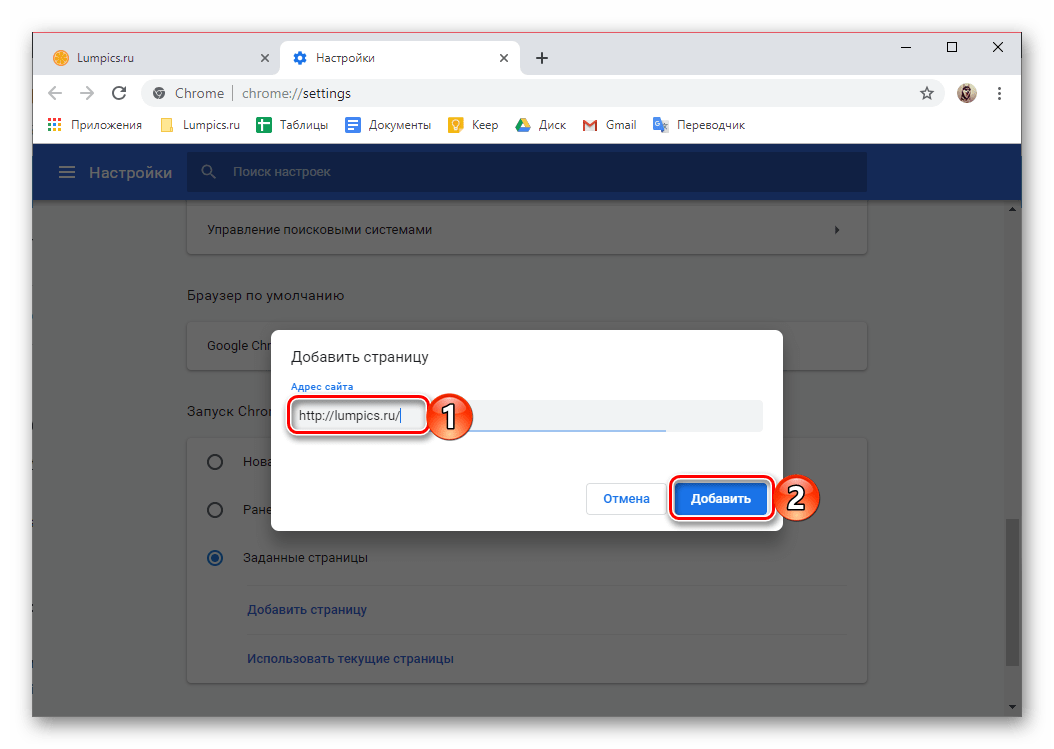
Другий же дає можливість використання в якості стартової всіх відкритих зараз веб-ресурсів, тільки деяких з них або тих, які ви самі захочете вказати в цьому розділі.
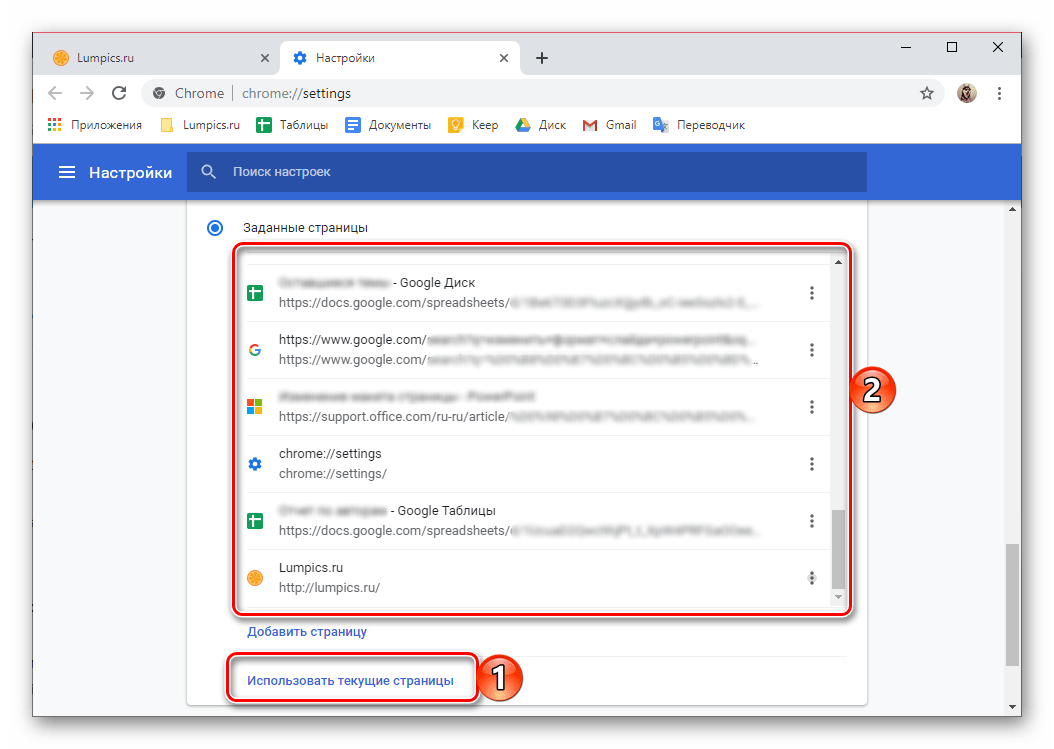
По суті, це практично те саме, що і " раніше відкриті вкладки» , розглянуті в попередньому пункті, тільки з більшою конкретикою. Оптимальним рішенням тут буде вибір тих сайтів, чиї сторінки у вас відкриті постійно (наприклад, соціальна мережа, пошта, музика і т.д.). При цьому кожен з адрес в списку можна " змінити» (вказати замість нього будь-який інший кращий) і " видалити» .
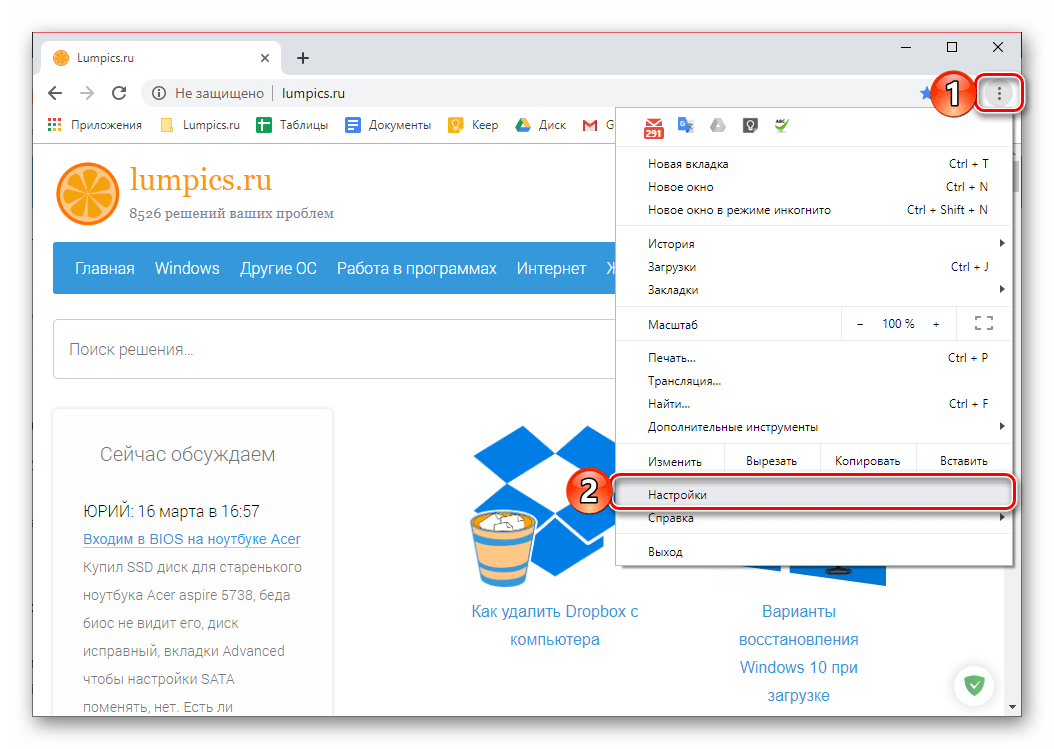
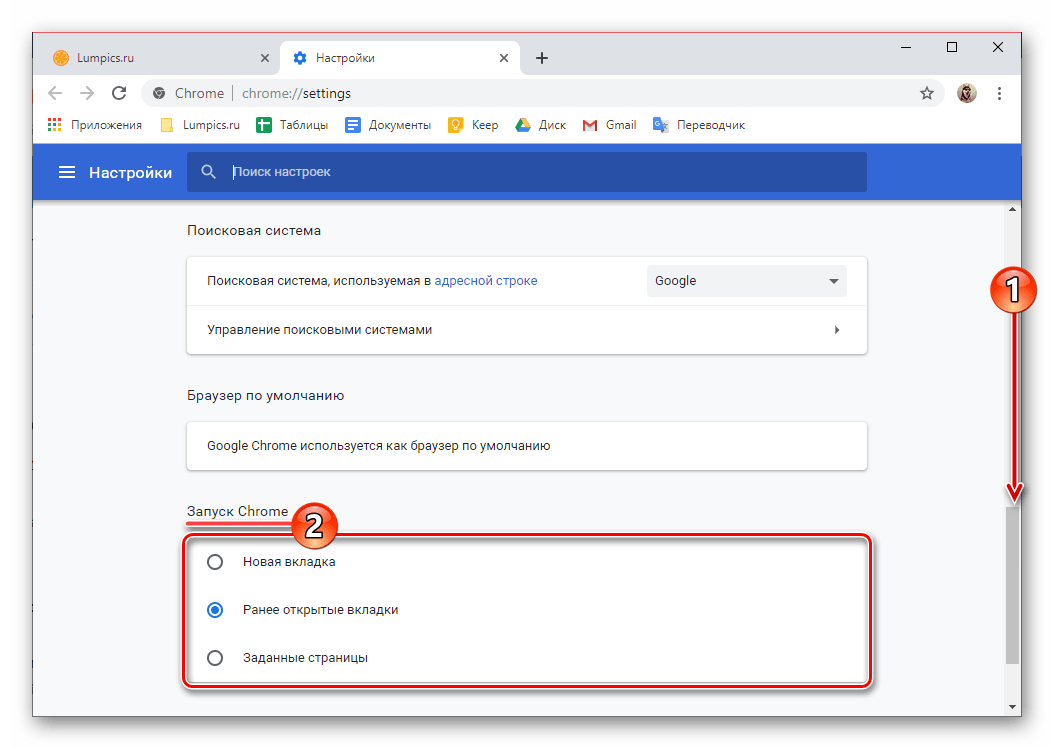
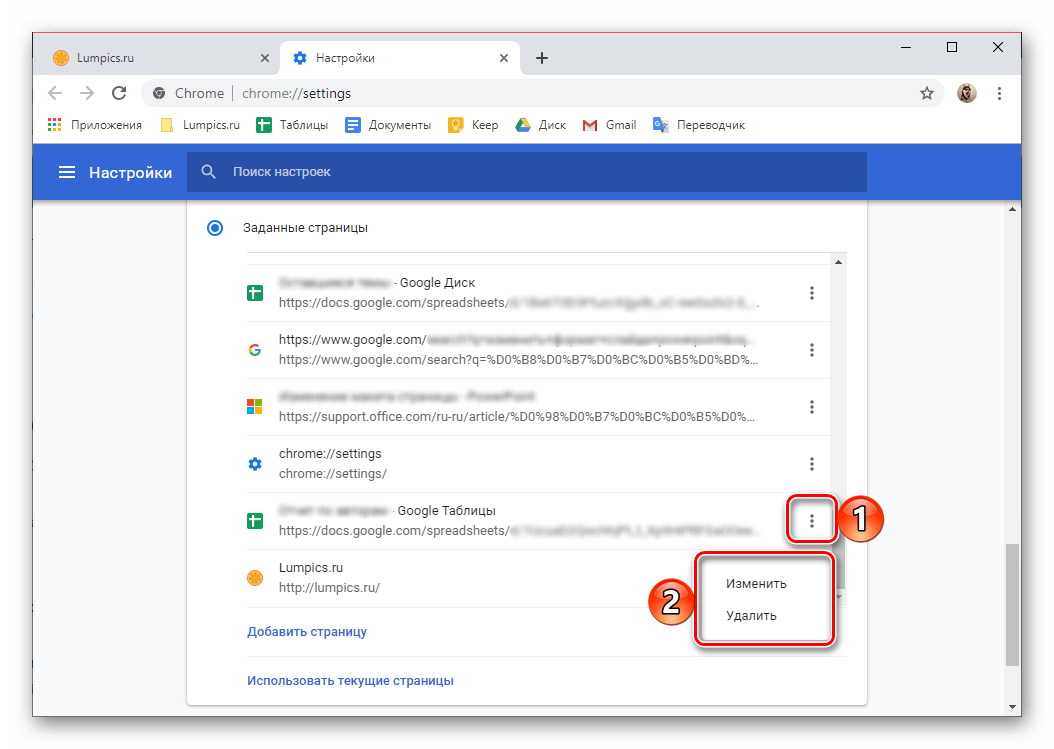
Який би з варіантів установки домашньої сторінки в Гугл Хром ви не вибрали, він відразу ж вступить в силу. Збереження не потрібно, але для того щоб оцінити результат внесених змін, браузер необхідно перезапустити.
Спосіб 2: сайти пошукових систем
Більшість пошукових систем надають можливість установки своєї головної сторінки в якості стартової, і практично всі вони роблять таку «пропозицію» при їх безпосередньому відвідуванні. У числі таких наступні:
- Яндекс ;
- Bing (Microsoft);
- DuckDuckGo - набирає популярність пошуковик, який, на відміну від більш відомих конкурентів, не збирає призначені для Користувача дані і є приватним.
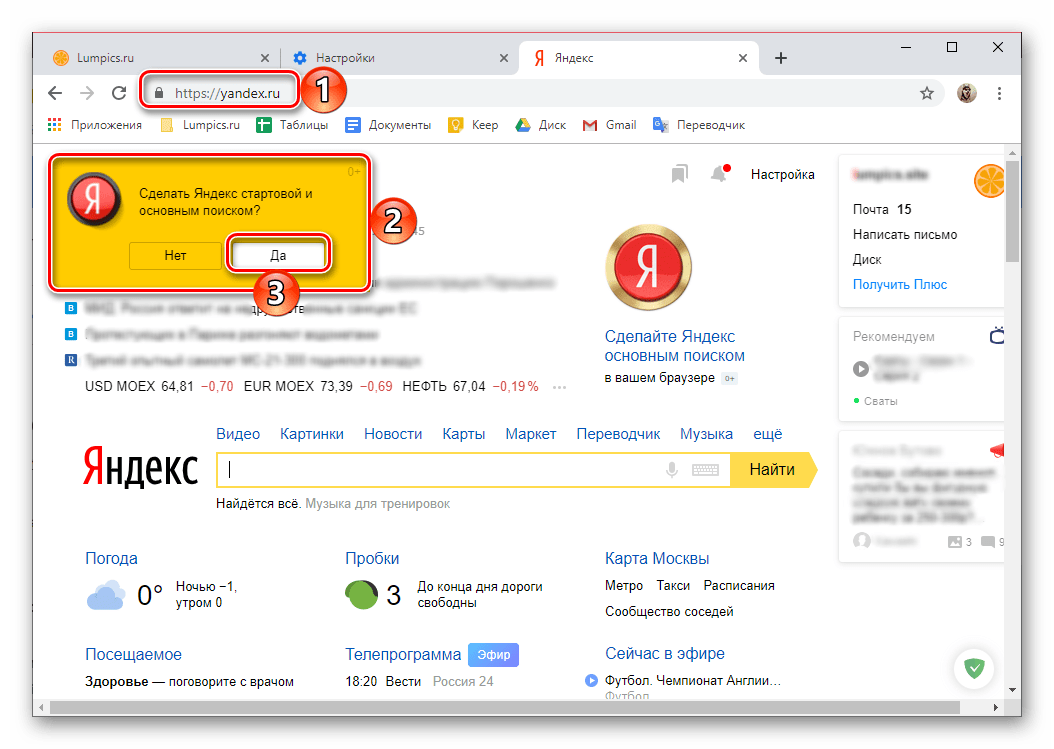
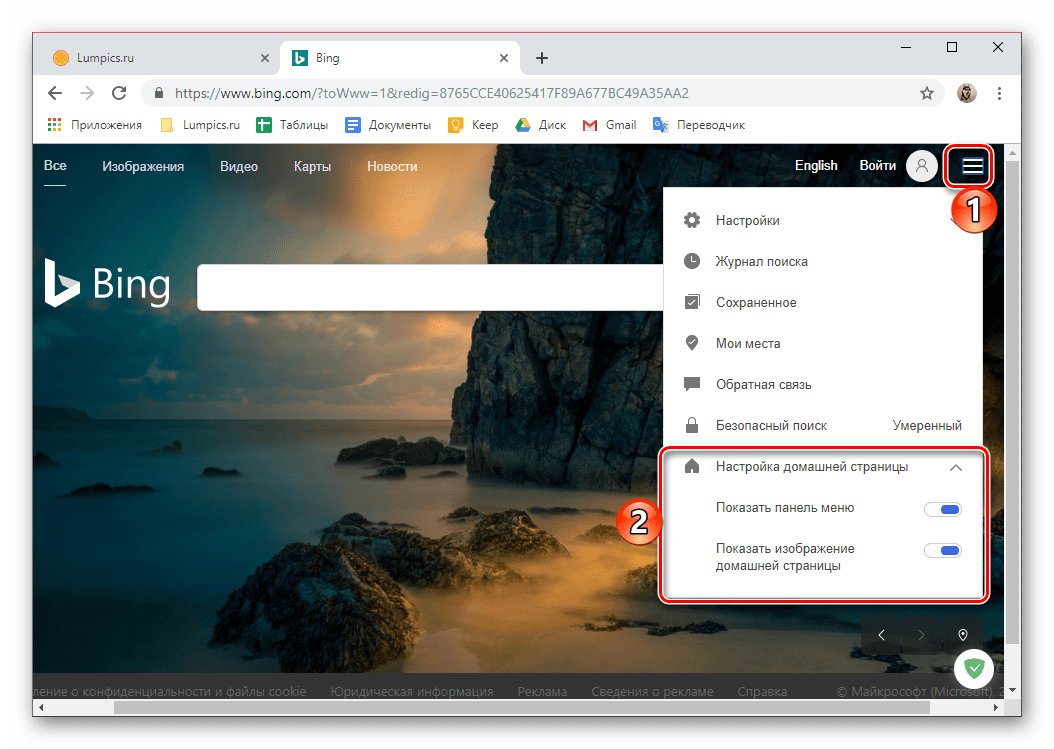
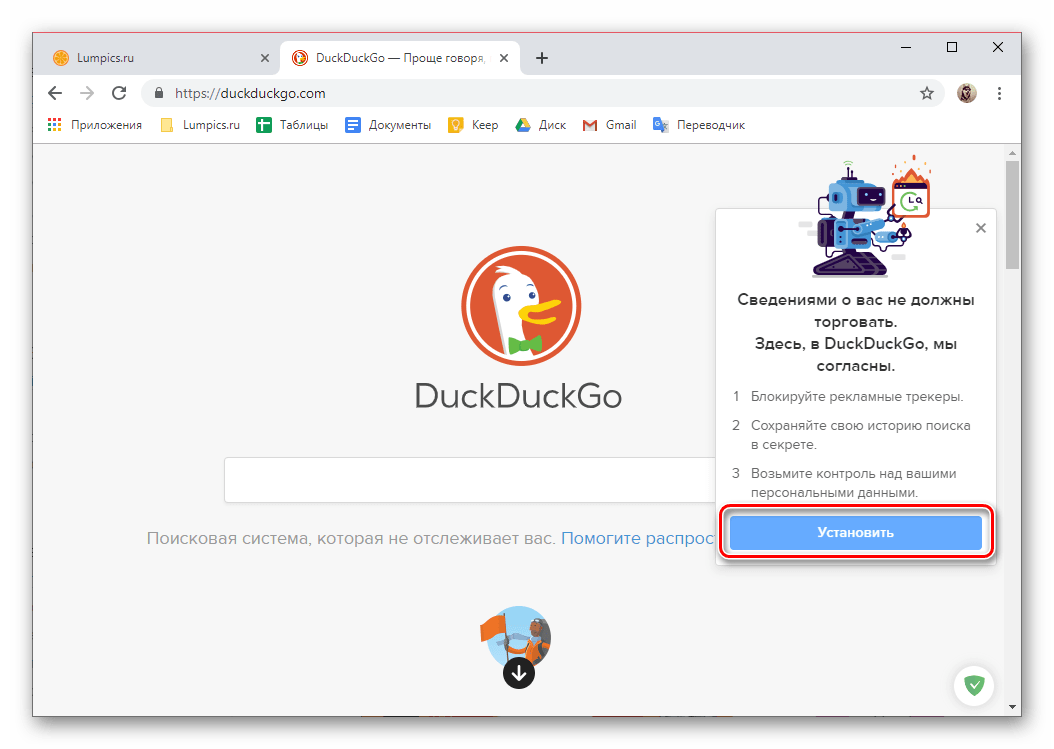
Все що потрібно для установки будь-якого з цих веб – ресурсів в якості стартової сторінки-перейти на його головну, скориставшись представленої вище посиланням, і погодитися на пропозицію або знайти таку можливість в основному меню.
Висновок
Тепер Ви знаєте, як змінити стартову сторінку в браузері Google Chrome, тим самим забезпечивши себе можливістю швидкого доступу до одного або декількох кращим веб-ресурсів.